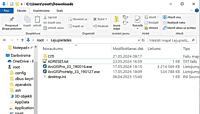
«ArcGIS Pro» instalācijas datnes
Programmatūra tiek izplatīta kā *.EXE datnes. Pamatinstalācijas nosaukums sākas ar „ArcGISPro_”, aiz kura tālāk seko versijas numurs. Datne, kuras nosaukums sākas ar „ArcGISProHelp_”, ir instalācija vietējai dokumentācijai. To var arī neinstalēt.
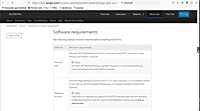
«ArcGIS Pro» prasības
Pirms «ArcGIS Pro» instalēšanas, būtiski ir noskaidrot šīs programmatūras prasības. „ESRI” vietnē ir lapa, kurā tas ir aprakstīts.
https://pro.arcgis.com/en/pro-app/latest/get-started/arcgis-pro-system-requirements.htm
Minimālās prasības ir ļoti pieticīgas. Iesaku tās neņemt vērā, bet iepazīties ar ieteicamajām.
Svarīgi ir iepazīties ar programmatūru, kurai jābūt instalētai, lai varētu instalēt un darbināt «ArcGIS Pro».
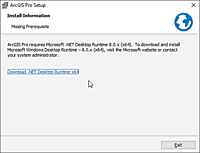
Microsoft .NET Desktop runtime
«ArcGIS Pro» 3.3 versijai nepieciešams «Microsoft .NET Desktop runtime» 8.0.0 vai tās atjauninājums, piemēram 8.0.5. Ieteicams izmantot atjauninājumu.
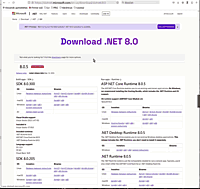
Ja tiek prasīta 8.0 versija, tad nederēs ne 7.0., ne 9.0., ne kāda cita versija. Līdzīgi «ArcGIS Pro» 3.2. versijai ir nepieciešams «Microsoft .NET Desktop runtime» 6.0. Pamācības veidošanas brīdi jaunākā izmantojamā versija bija 6.0.30.
Nepieciešamo «dotNet» versiju jālejuplādē no „Microsoft” mājas lapas.
https://dotnet.microsoft.com/en-us/download/dotnet/8.0
Jālejuplādē 64 bitu «.NET Desktop Runtime».
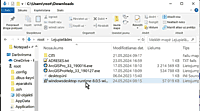
Datorā vienlaicīgi var atrasties dažādu pamatversiju «.NET Runtime» bibliotēkas. Ja sistēmā jau ir 6.0. vai kāda cita versija, to nav nepieciešams atinstalēt.
Nekāds ļaunums necelsies, ja mēģināsiet instalēt šo bibliotēku datorā, kur tā jau ir instalēta.
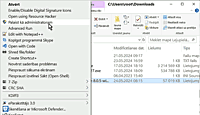
Instalācijas procesu jāveic ar sistēmas administratora pilnvarām. Uz instalācijas datnes uzklikšķina ar peles labo (otru) pogu un izvēlas „Palaist kā Administratoram” (Run as Administrator)
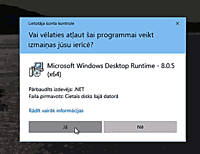
Lai instalācija varētu turpināties, ir jāļauj veikt izmaiņas sistēmā.
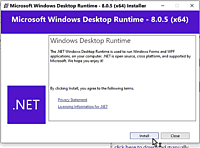
Instalācijas proces ir vienkāršs. Instalāciju sāk, uzklikšķinot uz pogas [Install]. Nekādi papildus jautājumi netiek uzdoti.
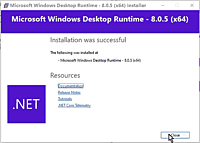
Kad instalācija pabeigta, atliek uzklikškināt uz pogas [Close].
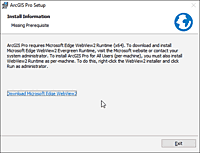
Microsoft Edge WebView2
Atšķirībā no «ArcGIS Pro» 3.2. versijas, 3.3 versijai ir arī nepieciešama jaunākā «Microsoft Edge WebView2» bibliotēka.
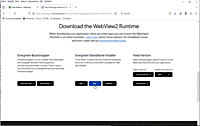
Pastāv liela iespejamība, ka šī bibliotēka jau ir instalēta, bet ja nav, tad to var lejuplādēt no „Microsoft” mājas lapas.
https://developer.microsoft.com/en-us/microsoft-edge/webview2/
Jālejuplādē jaunākā pašatjaunojošā 64 bitu «Evergreen Standalone Installer» versija.
Nekāds ļaunums necelsies, ja mēģināsiet instalēt šo bibliotēku datorā, kur tā jau ir instalēta.
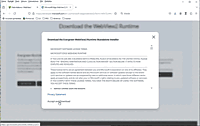
Lai lejuplādētu, ir jāpiekrīt bibliotēkas lietošanas licencei.
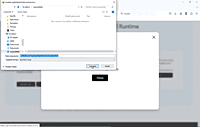
Instalācijas datni saglabā direktorijā, kurā pēc tam to varēs atrast.
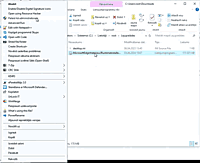
Instalācijas procesu jāveic ar sistēmas administratora pilnvarām. Uz instalācijas datnes uzklikšķina ar peles labo (otru) pogu un izvēlas „Palaist kā Administratoram” (Run as Administrator)
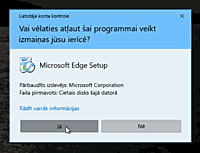
Lai instalācija varētu turpināties, ir jāļauj veikt izmaiņas sistēmā.
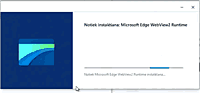
Instalācijas process neprasa nekādu tālāku lietotāja iesaisti. Diemžēl, nav arī paziņojuma par to, vai instalācijas process noritējis veiksmīgi.
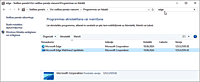
Tikai pie instalētās programmatūras var redzēt, ka bibliotēka ir pievienota sistēmai.
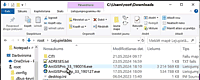
ArcGIS Pro sagatavošana instalācijai
Tikai tad, kad pareizās bibliotēkas ir ieinstalētas, var sākt instalēt «ArcGIS Pro».
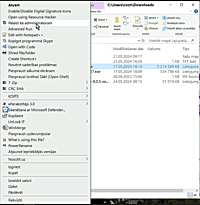
Instalācijas procesu ieteicams veikt ar sistēmas administratora pilnvarām. Uz instalācijas datnes uzklikšķina ar peles labo (otru) pogu un izvēlas „Palaist kā Administratoram” (Run as Administrator)

Lai instalācija varētu turpināties, ir jāļauj veikt izmaiņas sistēmā.
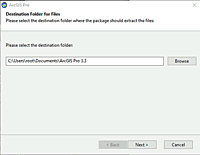
«ArcGIS Pro» tiek izplatīts ka pašatarhivējošs arhīvs, kuru vispirms nepieciešams atspiest un tikai tad var sākties instalācija.
Ieteicams atstāt piedāvāto direktoriju. Lai sāktu atarhivēšanu, jāuzklikšķina uz pogas [Next].
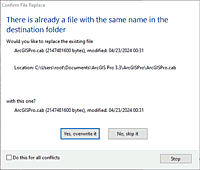
ArcGIS Pro atkārtota instalācija
Ja kaut kādu iemeslu pēc tiek veikta atkārtota instalācija un ja atarhivētās datnes nav tikušas izdzēstas, parādās jautājums, vai aizstāt iepriekšējās datnes. Iemesli šādai situācijai var būt dažādi. Visticamāk, ka atarhivēšanas turpinājums nekā nedos. Lai apturētu, jāklikšķina uz pogas [Stop].
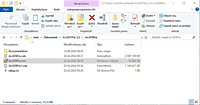
Atarhivētās instalācijas datnes atrodas direktorijā
`%USERPROFILE%\Documents\ArcGIS Pro 3.3\ArcGISPro`
Ja nepieciešams, no šejienes var iesākt atkārtotu instalāciju.
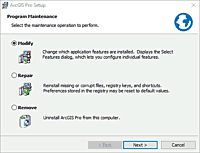
Ja programma jau datora ir instalēta, tiek piedāvāts:
- izmainīt instalācijas nosacījumus;
- salabot ieinstalēto programmatūru;
- atinstalēt programmatūru.
Ja līdz šādai izvēlei esat nonākuši apzināti, tad tālāk jārīkojas pēc vajadzības. Citādi šī loga parādīšanās nozīmē, ka jums jāmeklē zinošāka cilvēka palīdzība. Tādā gadījumā jāaptur instalācijas process, uzklikšķinot uz pogas [Cancel].
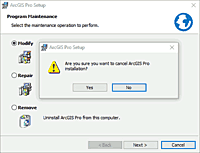
Lai pārtrauktu instalāciju, jānoklikšķina uz pogas [Yes].
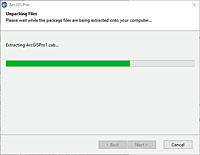
ArcGIS Pro sagatavošana instalācijai
Parastā gadījumā, pēc direktorijas apstiprināšanas, sākas instalācijas datņu atarhivēšana.
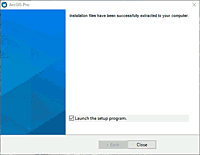
Kad datņu atarhivēšana veiksmīgi pabeigta, tiek piedāvāta iespēja uzreiz sākt pašu instalācijas procesu. (Ķeksis pie „Launch the setup program”.) Instalācija sāksies tad, kad tiks aizvērts logs, uzklikšķinot uz [Close].
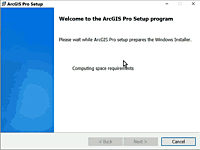
ArcGIS Pro programmatūras instalācija
Sākotnēji redzams, ka tiek novērtēta diskvieta un veikti citi priekšdarbi. Pagaidām lietotājam tikai vērotāja loma. Jāgaida logs, kura būs pieejama poga [Next].
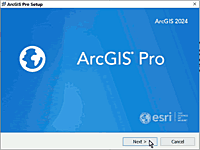
Pirmajā logā uzklikšķina uz [Next].
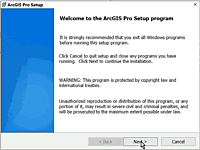
Arī otrajā logā uzklikšķina uz [Next].
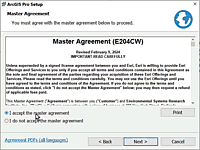
Nākošajā logā lietotājam tiek piedāvāta iespēja iepazīties ar programmatūras lietošanas licenci. Instalāciju var turpināt tikai piekrītot licences noteikumiem.
Ja piekrīt licences noteikumiem, jāizvēlas „I accept the master agreement” un jāuzklikšķina uz pogas [Next].
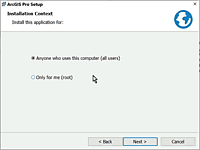
Ja instalēšana sākta ar datora administratora pilnvarām, tiek piedāvāta iespēja «ArcGIS Pro» ieinstalēt visiem lietotājiem. Labāk izvēlēties šo iespēju.
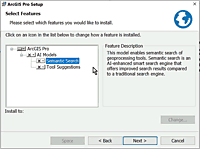
Kā papildus iespēja tiek piedāvāti tā sauktie mākslīgā intelekta rīki („Semantic search” un „Tools suggestion”). Šo rīku lietošanai nav nepieciešama papildus licence. Galvenā prasība, lai procesors atbalstītu AVX2 instrukcijas. Diezgan droši var apgalvot, ka mūsdienu datoros esošie procesori atbalsta šīs instrukcijas.
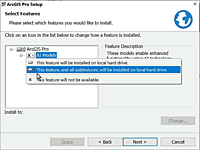
Jāizvēlas, ka „AI” rīkus ir nepieciešams instalēt.
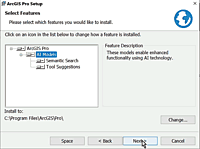
Lai turpinātu instalāciju, jāuzklikšķina uz pogas [Next].
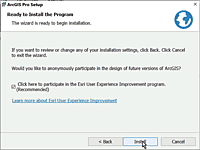
To, vai piedalīties, vai nepiedalīties ar saviem datiem par programmatūras izmantošanu «ArcGIS Pro» izstrādē, ieliekot ķeksi pie „Click here to participate in the ESRI User Experience Improvement program. (Recomended)”, ir katra lietotāja paša ziņā.
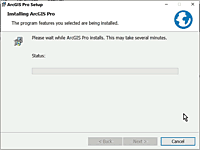
Pats instalācijas process ir samērā ilgstošs.
Ja datorā ir iepriekšējās versijas «ArcGIS Pro», tas tiek automātiski atinstalēts. Arī šis proces ir ļoti laikietilpīgs.
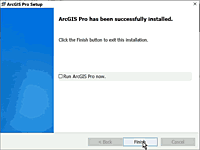
Ja instalācijas process tika palaists ar sistēmas administratora pilnvarām, tad labāk ķeksi pie „Run ArcGIS Pro now” izņemt. Lai pabeigtu instalāciju, jāuzklikšķina uz pogas [Finish].
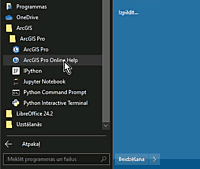
ArcGIS Pro programmatūras dokumentācija
Kad instalācijas process pabeigts, sākuma izvēlnē tiek izveidota «ArcGIS Pro» mapīte. «ArcGIS Pro» dokumentācija ir pieejama Tīmeklī (ArcGISPro Online Help).
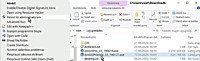
Ja nepieciešams, «ArcGIS Pro» dokumentāciju iespējams ieinstalēt datorā.
Instalācijas procesu labāk veikt ar sistēmas administratora pilnvarām. Uz instalācijas datnes uzklikšķina ar peles labo (otru) pogu un izvēlas „Palaist kā Administratoram” (Run as Administrator)

Lai instalācija varētu turpināties, ir jāļauj veikt izmaiņas sistēmā.
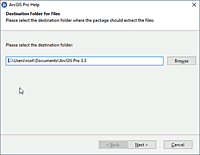
«ArcGIS Pro» dokumentācija tiek izplatīts ka pašatarhivējošs arhīvs, kuru, vispirms, nepieciešams atspiest un tikai tad var sākties instalācija.
Ieteicams atstāt piedāvāto direktoriju. Lai sāktu atarhivēšanu, jāuzklikšķina uz pogas [Next].
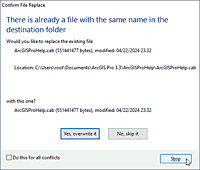
ArcGIS Pro programmatūras dokumentācijas atkārtota instalēšana
Ja kaut kādu iemeslu pēc tiek veikta atkārtota instalācija un ja atarhivētās datnes nav tikušas izdzēstas, parādās jautājums, vai aizstāt iepriekšējās datnes. Iemesli šādai situācijai var būt dažādi. Visticamāk, ka atarhivēšanas turpinājums nekā nedos. Lai apturētu, jāklikšķina uz pogas [Stop].
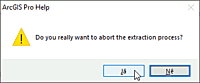
Lai pārtrauktu instalāciju, jānoklikšķina uz pogas [Yes].
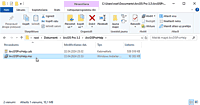
Atarhivētās instalācijas datnes atrodas direktorijā
`%USERPROFILE%\Documents\ArcGIS Pro 3.3\ArcGISProHelp`
Ja nepieciešams, no šejienes var iesākt atkārtotu instalāciju.
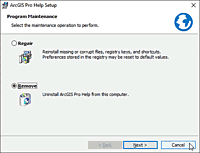
Ja programma jau datora ir instalēta, tiek piedāvāts:
- salabot ieinstalēto programmatūru;
- atinstalēt dokumentāciju.
Ja līdz šādai izvēlei esat nonākuši apzināti, tad tālāk jārīkojas pēc vajadzības. Citādi šī loga parādīšanās nozīmē, ka jums jāmeklē zinošāka cilvēka palīdzība. Tādā gadījumā jāaptur instalācijas process, uzklikšķinot uz pogas [Cancel].
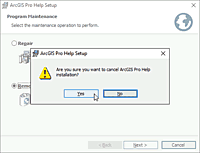
Lai pārtrauktu instalāciju, jānoklikšķina uz pogas [Yes].
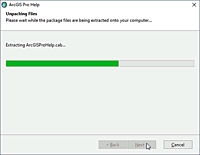
ArcGIS Pro programmatūras dokumentācija
Parastā gadījumā, pēc direktorijas apstiprināšanas, sākas instalācijas datņu atarhivēšana.
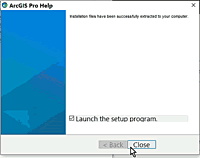
Kad datņu atarhivēšana veiksmīgi pabeigta, tiek piedāvāta iespēja uzreiz sākt pašu instalācijas procesu. (Ķeksis pie „Launch the setup program”.) Instalācija sāksies tad, kad tiks aizvērts logs, uzklikšķinot uz [Close].
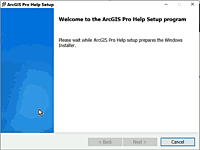
Sākotnēji redzams, ka tiek novērtēta diskvieta un veikti citi priekšdarbi. Pagaidām lietotājam tikai vērotāja loma. Jāgaida logs, kura būs pieejama poga [Next].
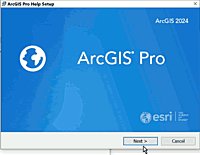
Pirmajā logā uzklikšķina uz [Next].
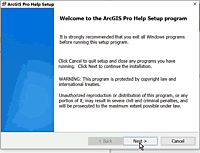
Arī otrajā logā uzklikšķina uz [Next].
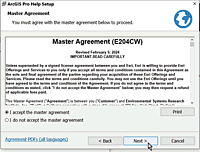
Nākošajā logā lietotājam tiek piedāvāta iespēja iepazīties ar lietošanas licenci. Instalāciju var turpināt tikai piekrītot licences noteikumiem.
Ja piekrīt licences noteikumiem, jāizvēlas „I accept the master agreement” un jāuzklikšķina uz pogas [Next].
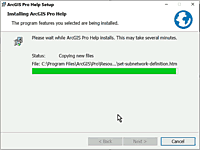
Instalācijas process ir samērā ilgstošs, jo datorā jāiekopē daudz nelielu datņu.
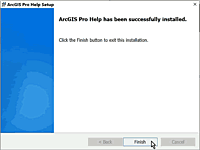
Lai pabeigtu instalāciju, jāuzklikšķina uz pogas [Finish].
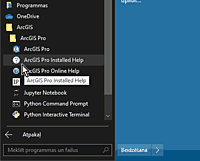
Kad instalācijas process pabeigts, sākuma izvēlnē mapītē «ArcGIS Pro» ir ievietota jauna saīsne „ArcGISPro Installed Help”.
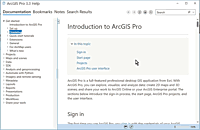
Dokumentācijā atrodami gan vispārīgi apraksti par programmatūras prasībām un licencēšanu, gan dažādu rīku apraksti.
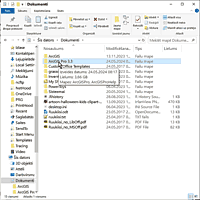
Atarhivētās instalācijas
Atarhivētās instalācijas datnes netiek automātiski izdzēstas. Lietotājam pašam jāizlemj, ko darīt ar šiem 3,66 Gb. Ja nepieciešams, instalācijas mapes var pārvietot uz ārējo datu nesēju. Vai arī vienkārši izdzēst.
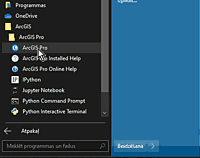
Darba uzsākšana ar ArcGIS Pro
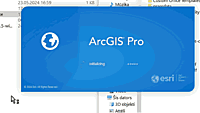
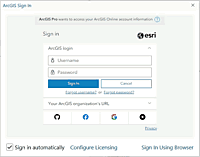
Parasti «ArcGIS Pro», atšķirībā no «ArcGIS Desktop», netiek aktivēta (licencēta) kā programmatūra. Katram lietotajam ir jābūt savam «ArcGIS Online» vai savas iestāde «ArcGIS Enterprise» kontam. Par kontu izveidi šajā pamācībā netiks stāstīts.